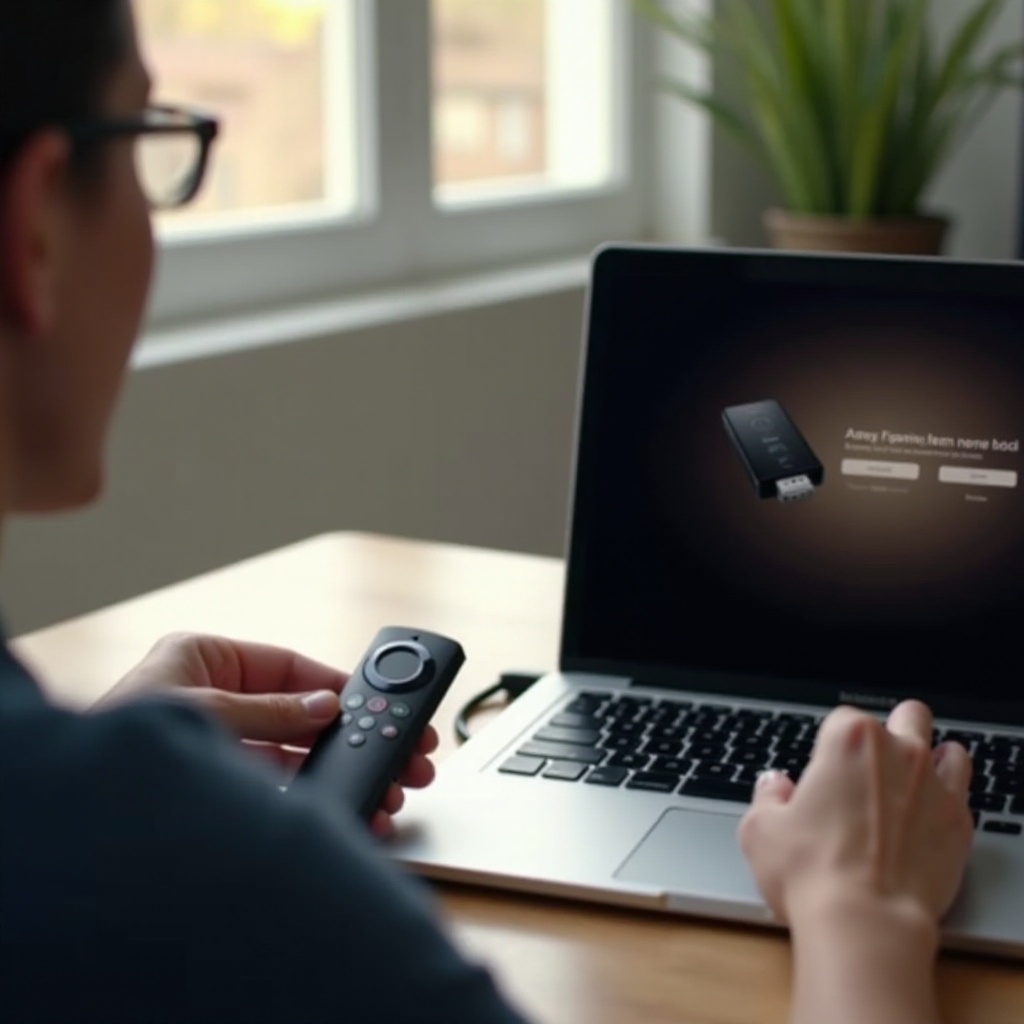
Introdução
Transmitir mídia em um laptop oferece flexibilidade e portabilidade, mas adicionar um Fire Stick leva isso ao próximo nível. O Amazon Fire Stick, um poderoso dispositivo de streaming, se conecta a qualquer porta HDMI, transformando seu laptop em uma central de mídia. Se você é novato em streaming ou um entusiasta de tecnologia experiente, este guia mostrará as etapas necessárias para conectar um Fire Stick ao seu laptop e desfrutar de uma transmissão suave. Desde verificar a compatibilidade até solucionar problemas comuns, nós temos tudo o que você precisa.
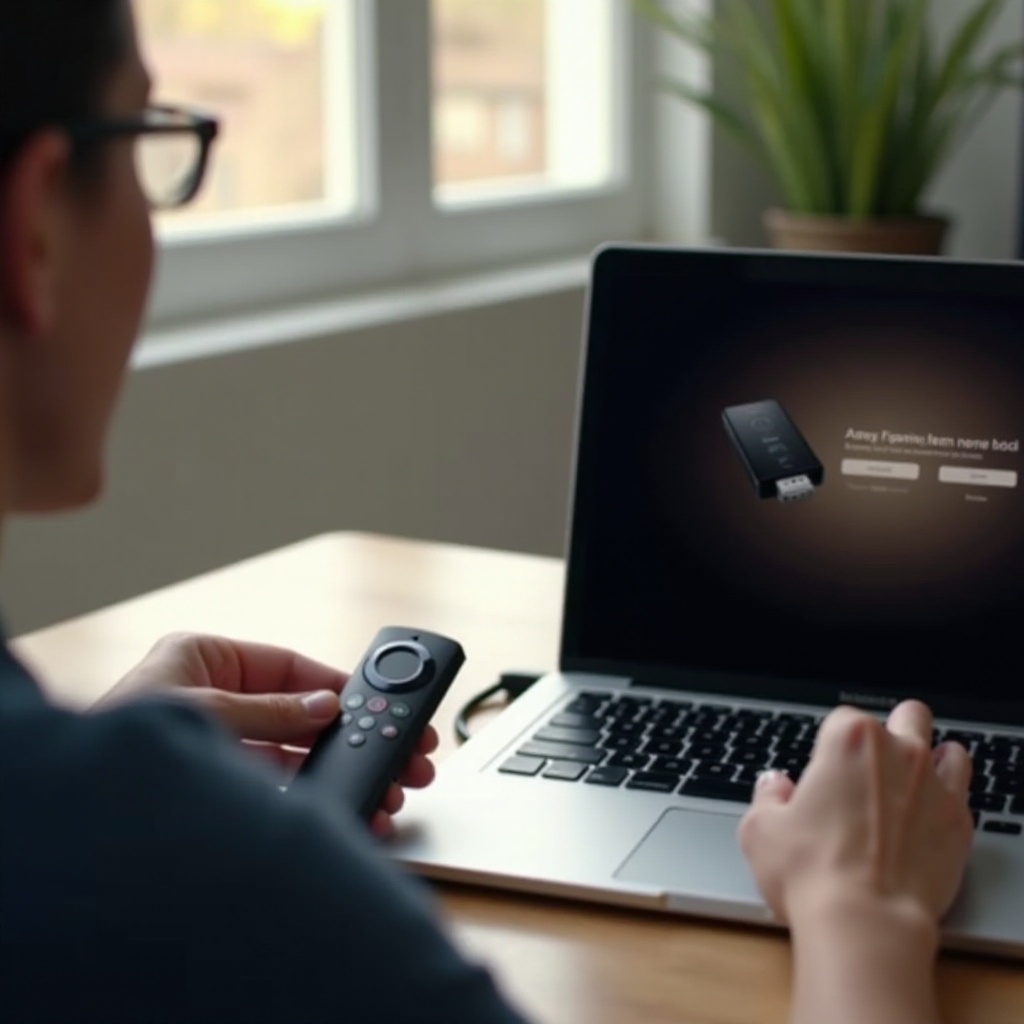
Entendendo o Amazon Fire Stick e seus Benefícios
O Amazon Fire Stick é um dispositivo de streaming compacto, mas poderoso, que se conecta a qualquer porta HDMI. Ao transformar uma TV comum em uma TV inteligente, permite acesso a vários serviços de streaming, como Netflix, Amazon Prime, Hulu e mais. Os usuários também podem desfrutar de aplicativos, jogos e outros conteúdos interativos.
Um benefício significativo do Fire Stick é sua facilidade de uso e portabilidade. É fácil de configurar e pode ser levado a qualquer lugar, tornando-o perfeito para viajantes frequentes. Além disso, a disponibilidade de diversos aplicativos e opções de streaming em alta definição melhora a experiência geral de visualização. Este dispositivo traz funcionalidades de TV inteligente para qualquer tela com entrada HDMI, incluindo seu laptop quando utilizado a configuração adequada.
Verificando a Compatibilidade de Entrada HDMI do Seu Laptop
Antes de prosseguir, é essencial determinar se o seu laptop possui entrada HDMI. A maioria dos laptops vem com saídas HDMI, usadas para transferir vídeo e áudio para outra tela, como um monitor ou TV. No entanto, entradas HDMI são raras e mais comumente encontradas em modelos específicos projetados para gamers ou criadores de conteúdo.
Para verificar a compatibilidade do seu laptop:
– Consulte o manual do usuário do seu laptop ou o site do fabricante para especificações detalhadas.
– Inspecione fisicamente a porta HDMI no seu laptop; tipicamente, as saídas HDMI são rotuladas como ‘HDMI out’.
– Se não estiver claro, faça uma rápida pesquisa no Google do modelo do seu laptop para verificar se há uma entrada HDMI disponível.
Entender as capacidades HDMI do seu laptop é um passo crucial antes de tentar conectar o seu Fire Stick. Isso determinará se você precisará de acessórios adicionais para a configuração.
Equipamentos Necessários e Preparativos
Para conectar com sucesso o Fire Stick ao seu laptop, você precisará dos seguintes equipamentos:
- Amazon Fire Stick: Certifique-se de ter a versão mais recente do Fire Stick.
- Placa de Captura HDMI: Como a maioria dos laptops possui apenas saídas HDMI, uma placa de captura HDMI servirá como ponte para receber entrada de vídeo.
- Cabo USB: Para alimentar o Fire Stick através da porta USB do seu laptop.
- Cabo HDMI: Este conecta o Fire Stick à placa de captura.
- Software: Instalação de drivers e software para habilitar a captura de vídeo no seu laptop.
Antes de começar, certifique-se de que seu laptop está totalmente carregado ou conectado a uma fonte de energia. Mantenha uma conexão de internet estável e reúna todos os itens necessários em um só lugar.

Guia Passo a Passo para Adicionar o Fire Stick ao Seu Laptop
Conectando o Fire Stick Usando HDMI e Placa de Captura de Vídeo
- Conecte o Fire Stick à Placa de Captura HDMI: Conecte o Fire Stick à porta de entrada HDMI na placa de captura.
- Alimente o Fire Stick: Use o cabo USB para conectar o Fire Stick a uma porta USB com energia no seu laptop ou use um adaptador de energia separado.
- Conecte a Placa de Captura ao Seu Laptop: Use outro cabo USB para conectar a placa de captura a uma porta USB disponível no seu laptop.
- Instale o Software da Placa de Captura: Baixe e instale os drivers ou software necessários para que a placa de captura funcione corretamente no seu laptop.
- Inicie o Software da Placa de Captura: Abra o software e procure a fonte de entrada HDMI para começar a ver a saída do Fire Stick na tela do seu laptop.
Métodos Alternativos Sem Entrada HDMI
Se o seu laptop não tiver entrada HDMI, métodos alternativos podem incluir:
– Apps de Espelhamento de Tela: Use aplicativos que suportam espelhamento de tela como ApowerMirror ou Reflector.
– Adaptadores HDMI para USB: Embora não sejam altamente recomendados, você pode tentar usar uma placa de captura USB, mas certifique-se de que tem alta compatibilidade e classificações de desempenho.

Configurando e Configurando o Fire Stick no Seu Laptop
Instalando Software e Drivers Necessários
Depois que a conexão física estiver configurada, instale qualquer software necessário para a placa de captura de vídeo. Esse software permitirá que seu laptop reconheça a entrada HDMI. Programas comuns incluem OBS Studio ou VLC Media Player. Siga as instruções de instalação fornecidas pelo fabricante da placa de captura.
Configurando Opções de Espelhamento e Exibição
Depois de instalar o software, configure suas configurações de exibição:
– Inicie o software da placa de captura e verifique o reconhecimento do dispositivo.
– Ajuste as configurações de exibição para otimizar a qualidade do vídeo e do áudio.
– Selecione a opção ‘Tela Cheia’ ou exibição apropriada para ampliar a janela de streaming.
Agora, a transmissão do seu Fire Stick deve aparecer na tela do seu laptop, pronta para visualização.
Solucionando Problemas Comuns
Encontrar problemas durante a configuração é comum. Aqui estão soluções para problemas frequentemente enfrentados:
– Nenhum Sinal Detectado: Certifique-se de que todos os cabos estão conectados com segurança e reinicie o Fire Stick e o laptop.
– Má Qualidade de Vídeo: Verifique a velocidade da internet e reduza a resolução de streaming nas configurações do Fire Stick.
– Falhas no Software: Atualize ou reinstale o software da placa de captura.
Abordando esses problemas, você pode alcançar uma experiência de streaming suave e agradável.
Dicas para Melhorar sua Experiência de Streaming
- Use uma Conexão de Internet com Fio: Para transmissão estável e ininterrupta.
- Otimize as Configurações de Exibição: Ajuste brilho, contraste e resolução para a melhor experiência de visualização.
- Atualizações Regulares: Mantenha seu Fire Stick e software de captura de vídeo atualizados para performance ideal.
Conclusão
Conectar um Amazon Fire Stick ao seu laptop transforma seu dispositivo em um hub de entretenimento versátil. Seguindo os passos corretos e garantindo a compatibilidade, você pode desfrutar de transmitir seu conteúdo favorito com facilidade. Seja usando uma placa de captura de vídeo ou métodos alternativos, configurações otimizadas e soluções de problemas melhorarão sua experiência geral.
Perguntas Frequentes
Posso usar um adaptador USB para HDMI em vez de uma placa de captura?
Embora seja possível, adaptadores USB para HDMI podem não fornecer sempre a melhor qualidade. Uma placa de captura é geralmente mais confiável.
Conectar o Fire Stick ao meu laptop afetará seu desempenho?
Não deve impactar significativamente o desempenho do seu laptop se todo o software e drivers estiverem instalados corretamente.
O que devo fazer se meu laptop não reconhecer o Fire Stick?
Certifique-se de que todas as conexões estejam seguras, que o software da placa de captura esteja atualizado e reinicie tanto o Fire Stick quanto o laptop.
